win10c盘虚拟满 win10如何释放c盘的更多空间
更新时间:2024-04-10 13:39:47作者:jiang
随着时间的推移,我们的电脑硬盘空间往往会变得越来越紧张,特别是C盘空间,在使用Win10系统的过程中,C盘的空间占用率常常会达到极限,导致系统运行缓慢甚至出现卡顿现象。为了释放C盘更多的空间,我们可以通过一些方法来进行优化和清理,从而使系统更加顺畅。接下来我们将介绍一些简单有效的方法来释放Win10系统C盘的空间。
具体方法:
1.点击系统
在设置界面点击系统选项。
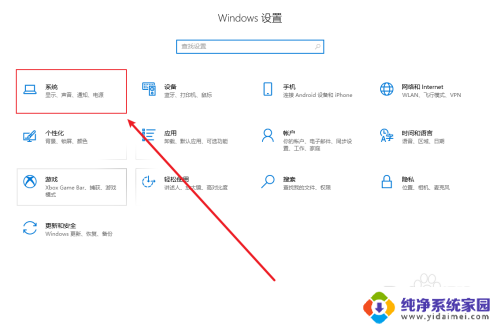
2.点击存储
在系统设置界面左侧菜单点击存储。
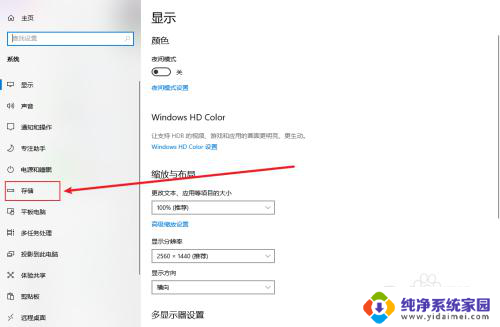
3.点击临时文件
在存储界面点击临时文件。
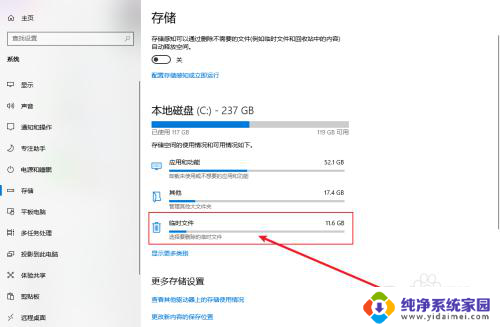
4.点击删除文件
在下方勾选要删除的内容,然后点击删除文件按钮。
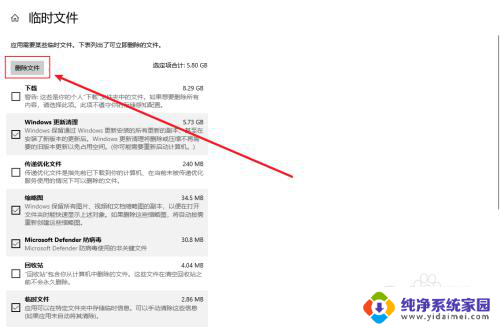
以上就是win10c盘虚拟满的全部内容,如果有遇到相同问题的用户,可以参考本文中介绍的步骤进行修复,希望对大家有所帮助。
win10c盘虚拟满 win10如何释放c盘的更多空间相关教程
- 怎么释放win10c盘空间 Win 10如何快速释放C盘空间
- 如何释放磁盘空间win10 如何在win10电脑中释放磁盘空间
- win10c盘哪些不能删 win10系统C盘删除哪些文件可以释放磁盘空间
- 怎么清理硬盘空间 win10如何释放磁盘空间
- 如何清理c盘内存空间 win10如何清理c盘空间的方法和步骤
- win10清理c盘缓存文件 如何清理Win10系统缓存以释放C盘空间
- win10分盘到c盘 如何将其他磁盘的空间分给C盘
- win10怎么把d盘的空间分给c盘 如何将D盘空间转移到C盘
- win10怎么分磁盘给c盘 如何将D盘空间分给C盘
- win10怎么看盘剩下多少 WIN10在哪里可以查看C盘的可用空间
- 怎么查询电脑的dns地址 Win10如何查看本机的DNS地址
- 电脑怎么更改文件存储位置 win10默认文件存储位置如何更改
- win10恢复保留个人文件是什么文件 Win10重置此电脑会删除其他盘的数据吗
- win10怎么设置两个用户 Win10 如何添加多个本地账户
- 显示器尺寸在哪里看 win10显示器尺寸查看方法
- 打开卸载的软件 如何打开win10程序和功能窗口